Oglas
Večina nas si prizadeva za osebne računalnike skoraj z isto ljubeznijo, kot bi jo imeli za hišnega ljubljenčka. Večina nas je enako zaskrbljena, ko računalnik zaboli. Če nas izvor in razlogi za težave izmikajo, zaskrbljujoče osnove v glavo zbadajo blaznost.
To bi lahko bil neuspešen gonilnik naprave ali aplikacija, ki se ni hotela zagnati, ali pa je to lahko eden od mnogih postopkov v ozadju, ki so se odločili izpustiti. Na srečo lahko nekaj samoodgnostimo, preden se odločimo, da bomo vzeli telefon in poklicali reševalne službe.
Ta prva pomoč je pripomoček sistema Windows, imenovan the Pomožni program za konfiguracijo sistema (MSconfig.exe). Napredni uporabniki so seznanjeni s to pomembno aplikacijo, a za osnovne uporabnike si to sistemsko orodje zasluži videz.
The Pomožni program za konfiguracijo sistema (ali MSconfig.exe) se uporablja za upravljanje procesov, ki se zgodijo, ko se zažene operacijski sistem Windows. S svojim GUI-jem poenostavlja nadzor nad različnimi zagonskimi procesi in uporabljenimi konfiguracijskimi datotekami. To je tudi prvo orodje, na katerega se obrnemo, če želimo pospešiti postopek zagona, saj nam omogoča vklop in izklop zagonskih programov. Ponovno se bomo obrnili na to lastnost za diagnosticiranje sistemske nesreče.
Tehnika, ki jo uporabljamo, se imenuje a čist čevelj. V čistem zagonu se operacijski sistem naloži, ne da bi sprožil procese zagona v ozadju, kar lahko povzroči konflikt.
Kako očistiti zagonski računalnik?
Windows XP
- Kliknite na Teči (ali WinKey + R) - V oknu Odprto vnesite pogovorno okno Zaženi msconfig. To zažene Pomožni program za konfiguracijo sistema.
- Na Splošno zavihka Pomožni program za konfiguracijo sistema, kliknite na gumb označen Izbirni zagon. Počistite potrditvena polja Obdelajte datoteko SYSTEM.INI, Obdelava Datoteka WIN.INI in Naložite zagonske elemente. Obdrži Naložite sistemske storitve potrdite polje, ker se zaženejo ključne Microsoftove storitve. Metka proti Uporabite originalni Boot.ini je privzeto omogočen
- The Storitve zavihek je, kam naj gremo naprej. Na Storitve izberite zavihek Skrij vse Microsoftove storitve potrdite polje in kliknite na Onemogoči vse. Nato zadeti v redu. Pojavi se sporočilo z opozorilom, da ste s programom za konfiguriranje sistema spremenili način zagona sistema Windows. Kliknite V redu, da znova zaženete računalnik.
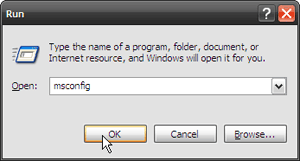
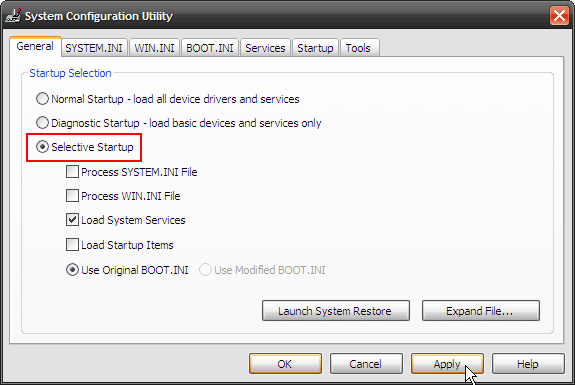
Pozor: Počistite polje Naložite sistemske storitve začasno onemogoči Microsoftove storitve (na primer Plug and Play, Networking in Report Error) ter trajno izbriše vse obnovitvene točke za pripomoček Restore System. Za odkrivanje konflikta so ključne tudi sistemske storitve. Zato preverite.
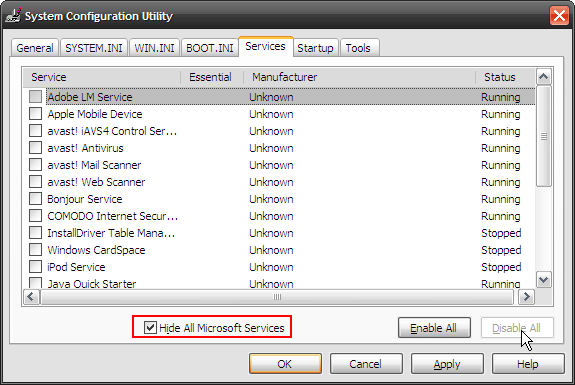
Windows Vista
Postopek je skoraj ogledalo prejšnjemu.
- Kliknite Začni - vnesti msconfig v Začnite iskanje in nato pritisnite Enter, da zaženete Pomožni program za konfiguracijo sistema v Vista.
- Na Splošno kliknite jeziček Izbirni zagon - počistite polje Naložite zagonske elemente.
- Naslednja postaja je Storitve zavihek. Preverite Skrij vse Microsoftove storitve in pritisnite Onemogoči vse gumb. Kliknite gumb V redu, da znova zaženete ob pozivu. (Zaslon je podoben tistemu, ki je prikazan za Windows XP)
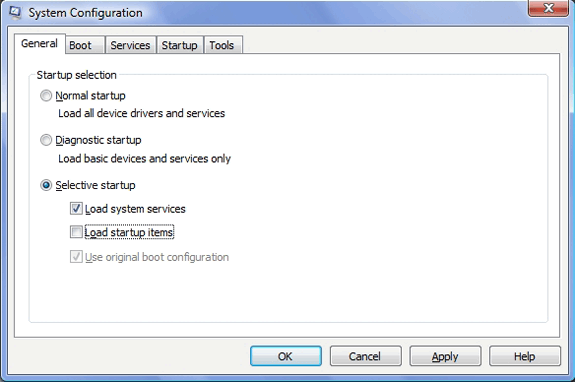
Ko se računalnik znova zažene, znova zaženite prej konfliktno aplikacijo. Če se težava še vedno pojavlja, potem vzrok leži drugje. Vrnite računalnik v prejšnje stanje tako, da na zavihku Splošno izberete Normal Startup (Normal Startup) in ponovni zagon.
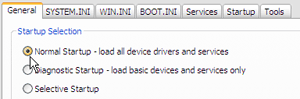
Če je težava izginila, je krivec eden od zagonskih programov na Storitve zavihek.
Določanje problema programa
Imam približno 25 storitev, ki delujejo v ozadju. Kako torej zožim tistega, ki povzroča težave? Preprosta rešitev je v selektivni aktivaciji (ostali deaktivirani) nekaterih storitev in ponovnem zagonu računalnika.
- Začnite s širšim poljem, na primer pustite polovico storitev aktivirano in polovico izključeno. Znova zaženite računalnik. Zaženite program, nagnjen k napakam, da preverite težavo.
- Če se težava še naprej pojavlja, je konflikt z omogočenimi storitvami. Če izgine, potem je v drugi polovici. Kakor koli, polje se za polovico zoži.
- Ponovite postopek selektivnega omogočanja in onemogočanja storitev na sumljivi polovici storitev. Z dvema ali tremi ponovnimi zagonom poskusov in napak lahko tako ugotovimo en sam vzrok.
- Zaenkrat je le polovica dobljene bitke, saj se moramo zdaj spoprijeti s storitvijo krivcev. Tri rešitve se predstavljajo.
- Onemogoči storitev iz Storitve ali na zavihku Startup. Če gre za nepomembno storitev, potem to ne bi smelo biti problem.
- Poiščite v omrežju za možen odgovor in ga uporabite.
- Če vse ne uspe, pokličite strokovnjake.
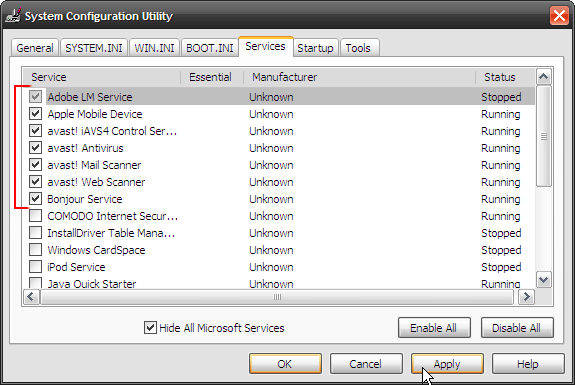
Zgornje tehnike so po naravi zelo osnovne. To je nekaj, kar je mogoče storiti na razmeroma varen način. Sama kuhana rešitev, ne da bi vpila na pomoč, je navsezadnje sama po sebi visoka. Ali menite, da je učenje o orodju Msconfig dober način za začetek?
Fotograf: Ben Lawson
Saikat Basu je namestnik urednika za internet, Windows in produktivnost. Po odstranitvi mraza MBA in desetletne marketinške kariere je zdaj strastno pomagal drugim izboljšati svoje sposobnosti pripovedovanja zgodb. Pazi na manjkajočo vejico v Oxfordu in sovraži slabe posnetke zaslona. Toda ideje za fotografijo, Photoshop in produktivnost pomirjajo njegovo dušo.
